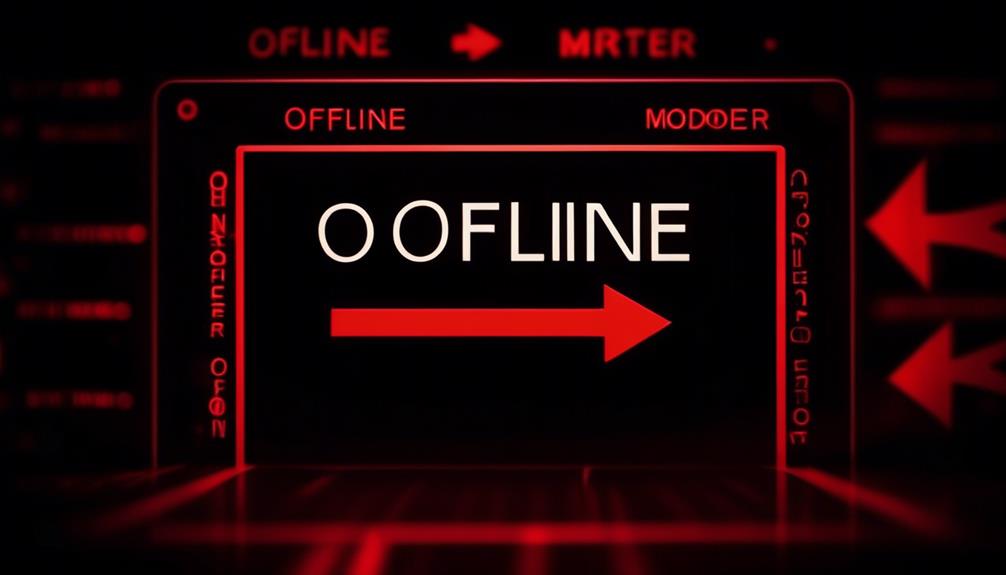W dzisiejszej erze cyfrowej drukarki stały się niezbędnym narzędziem zarówno do użytku osobistego, jak i zawodowego. Jednak może być niezwykle frustrujące, gdy napotkasz temido błędu "drukarka w trybie offline". Ten problem może zakłócić twój przepływ pracy i spowodować niepotrzebne opóźnienia.
Ale nie martw się, ponieważ istnieje kilka kroków rozwiązywania problemów, które możesz podjąć, aby rozwiązać ten problem i przywrócić drukarkę do trybu online. Od sprawdzenia połączenia drukarki po aktualizację jej oprogramowania, ta dyskusja przeprowadzi cię przez niezbędne kroki, aby przywrócić twoją drukarkę do życia.
Więc jeśli obecnie masz problem z drukarką utknąć w trybie offline, kontynuuj czytanie, aby odkryć rozwiązania, które pozwolą ci ponownie drukować w krótkim czasie.
Sprawdź połączenie drukarki.
Aby upewnić się, że drukarka jest w odpowiednim trybie online, konieczne jest najpierw sprawdzenie połączenia między komputerem a drukarką. Stabilne i bezpieczne połączenie jest kluczowe, aby drukarka mogła otrzymywać polecenia od komputera i bez problemu wykonywać zadania drukowania.
Zacznij od sprawdzenia fizycznego połączenia między drukarką a komputerem. Upewnij się, że kabel USB lub Ethernet jest prawidłowo podłączony do obu urządzeń.
Jeśli korzystasz z połączenia bezprzewodowego, upewnij się, że zarówno drukarka, jak i komputer są podłączone do tej samej sieci. Dodatkowo, sprawdź czy na ekranie komputera lub drukarki nie wyświetlają się żadne komunikaty błędów lub powiadomienia, które mogą wskazywać na problemy z połączeniem.
Uruchom ponownie drukarkę.
Po zapewnieniu stabilnego i bezpiecznego połączenia między komputerem a drukarką, kolejnym krokiem w rozwiązaniu problemu trybu offline jest ponowne uruchomienie drukarki.
Ponowne uruchomienie drukarki to prosty, ale skuteczny sposób rozwiązywania różnych problemów z połączeniem. Aby to zrobić, najpierw wyłącz drukarkę, naciskając przycisk zasilania. Poczekaj kilka chwil, a następnie ponownie ją włącz. Spowoduje to zresetowanie ustawień drukarki i nawiązanie świeżego połączenia z komputerem.
Po restarcie sprawdź, czy drukarka jest teraz w trybie online. Jeśli nie, przejdź do następnego kroku rozwiązywania problemów.
Ponowne uruchomienie drukarki jest często szybkim i łatwym rozwiązaniem, które może rozwiązać problemy z trybem offline.
Zaktualizuj oprogramowanie drukarki.
Aby zapewnić optymalną wydajność i kompatybilność, konieczne jest regularne aktualizowanie oprogramowania drukarki. Producenci drukarek często wydają aktualizacje oprogramowania, które rozwiązują błędy, dodają nowe funkcje i poprawiają ogólną funkcjonalność. Aktualizacja oprogramowania drukarki może również pomóc w rozwiązaniu problemów z kompatybilnością z systemem operacyjnym lub innymi aplikacjami.
Aby zaktualizować oprogramowanie drukarki, rozpocznij od odwiedzenia strony internetowej producenta i znalezienia sekcji wsparcia lub pobierania. Wyszukaj swój konkretny model drukarki i pobierz najnowszą dostępną aktualizację oprogramowania lub sterownika. Przed zainstalowaniem aktualizacji upewnij się, że drukarka jest podłączona do komputera i włączona. Postępuj zgodnie z instrukcjami podanymi przez producenta, aby poprawnie zainstalować aktualizację.
Zaleca się regularne sprawdzanie dostępności aktualizacji oprogramowania, aby drukarka działała płynnie i aby skorzystać z ewentualnych usprawnień lub poprawek błędów wydanych przez producenta.
Ustaw drukarkę jako domyślną.
Aktualizacja oprogramowania drukarki jest niezbędna dla optymalnej wydajności i kompatybilności. Po wykonaniu tego kroku, następnym ważnym zadaniem jest ustawienie drukarki jako opcji domyślnej.
Ustawiając drukarkę jako domyślną, zapewniasz, że wszystkie polecenia drukowania z komputera automatycznie zostaną wysłane do tej konkretnej drukarki. Eliminuje to konieczność ręcznego wybierania drukarki za każdym razem, gdy chcesz wydrukować dokument.
Aby ustawić drukarkę jako domyślną, możesz postępować zgodnie z tymi prostymi krokami:
- Najpierw otwórz Panel sterowania na swoim komputerze i przejdź do sekcji "Urządzenia i drukarki".
- Następnie kliknij prawym przyciskiem myszy na swojej drukarce i wybierz opcję "Ustaw jako domyślną drukarkę".
Po zrobieniu tego, Twoja drukarka zostanie ustawiona jako opcja domyślna i będziesz mógł rozpocząć drukowanie bez dalszych komplikacji.
Rozwiązywanie problemów z drukarką w trybie offline
Aby rozwiązać problem z drukarką offline, istotne jest zidentyfikowanie i rozwiązanie ewentualnych problemów z połączeniem. Istnieje kilka kroków rozwiązywania problemów, które można podjąć w celu rozwiązania tego problemu.
Po pierwsze, sprawdź fizyczne połączenia między drukarką a komputerem. Upewnij się, że wszystkie kable są prawidłowo podłączone i że nie ma luźnych połączeń.
Następnie sprawdź, czy drukarka jest włączona i czy na jej wyświetlaczu nie ma komunikatów o błędach. Dodatkowo sprawdź ustawienia sieci drukarki i upewnij się, że jest ona podłączona do poprawnej sieci Wi-Fi.
Jeśli drukarka jest podłączona za pomocą USB, spróbuj użyć innego portu USB lub kabla. Ponowne uruchomienie zarówno drukarki, jak i komputera może również pomóc w rozwiązaniu tymczasowych problemów.
Często zadawane pytania
Jak naprawić zacięcie papieru w drukarce?
Aby naprawić zator papieru w drukarce, postępuj zgodnie z tymi krokami: 1) Wyłącz drukarkę i odłącz ją od prądu. 2) Zlokalizuj zator papieru i delikatnie usuń zablokowany papier. 3) Sprawdź, czy nie ma żadnych porwanych kawałków i usuń je. 4) Podłącz drukarkę z powrotem do prądu i włącz ją.
Co powinienem zrobić, jeśli mój drukarka drukuje puste strony?
Jeśli drukarka drukuje puste strony, istnieje kilka kroków, które można podjąć, aby rozwiązać ten problem. Sprawdź poziom tuszu lub tonera, upewnij się, że wkłady są prawidłowo zainstalowane i wykonaj proces czyszczenia lub wykalibrowania.
Jak mogę rozwiązać problem z komunikatem o błędzie drukarki?
Aby rozwiązać problem z drukarką, najpierw sprawdź połączenie między drukarką a komputerem. Upewnij się, że drukarka jest poprawnie podłączona i włączona. Zrestartuj zarówno drukarkę, jak i komputer. Jeśli problem nadal występuje, skonsultuj się z instrukcją obsługi drukarki lub skontaktuj się z pomocą techniczną w celu uzyskania dalszej pomocy.
DLaczego mój drukarka nie reaguje na polecenia drukowania z mojego komputera?
Istnieje kilka możliwych przyczyn, dla których drukarka nie reaguje na polecenia drukowania z komputera, w tym problemy z połączeniem, przestarzałe sterowniki lub ustawienia drukarki. Rozwiązywanie tych problemów może pomóc rozwiązać tę kwestię.
Jak wyregulować głowice drukujące w mojej drukarce?
Aby wyregulować głowice drukujące na swojej drukarce, najpierw upewnij się, że drukarka jest włączona i podłączona do komputera. Następnie przejdź do ustawień drukarki i znajdź opcję wyregulowania głowic drukujących. Postępuj zgodnie z instrukcjami wyświetlanymi na ekranie, aby zakończyć proces regulacji.